Kā daļu no OS X, Apple nodrošina vairākas stila ekrānsaudzētāja opcijas, lai attēlotu fotoattēlus un attēlus, kas saglabāti iTunes vai Aperture bibliotēkās, kad neesat savā datorā. Šīs iespējas ir jautri izmantot; tomēr tie ir diezgan ierobežoti to piedāvātajos iestatījumos, jo praktiski nav iespēju tos pielāgot.
Visvairāk varat iestatīt ekrānsaudzētāju, lai sajauktu slaidu secību un izvēlētos fotoattēlu avotu, bet nevar mainīt pāreju ilgumu vai, iespējams, vairākiem cilvēkiem, laiku, kurā ekrānsaudzētājs parāda noteiktu fotoattēlu pirms pārslēgšana. Tā noklusējuma vērtība ir 3 sekundes, bet daži cilvēki var vēlēties, lai fotoattēli tiktu rādīti ilgāk vai īsākam laikam.
Lai gan šie iestatījumi nav pieejami Apple sistēmas preferencēs, varat manuāli mainīt ekrānsaudzētāju iestatījumu failus, lai tos pielāgotu.
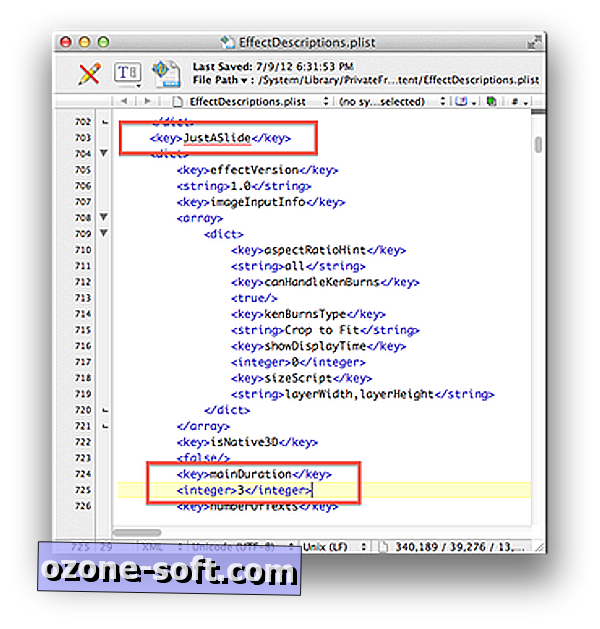
Pirmā lieta, kas jums būs nepieciešama, ir programma, kas var rediģēt īpašumu sarakstus. Kamēr plist redaktors ir ērts, ātrs risinājums ir izmantot teksta redaktoru, kas atbalsta autentifikāciju, piemēram, bezmaksas TextWrangler. Tas ļaus jums rediģēt sistēmas failus bez nepieciešamības mainīt atļaujas.
Lejupielādējot teksta redaktoru, palaidiet to un pēc tam izvēlnē File (Fails) izvēlieties "Open" (Atvērt). Pēc tam dodieties uz nākamo direktoriju un atveriet failu ar nosaukumu "Efektu apraksti.plist":
Sistēma> Bibliotēka> PrivateFrameworks> Slīdrādes. Ietvars> Versijas> A> Resursi> Saturs
Šajā failā atrodiet atslēgu ierakstu, ko sauc par "JustASlide", un pēc tam atrodiet bērnu ierakstu zem tā saucamā "galvenās atrašanās vietas". Šajā failā ir tūkstošiem rindu, lai jūs varētu vislabāk atrast šīs līnijas, veicot meklēšanu "JustASlide" un pēc tam ritiniet uz leju aptuveni 20 rindas, lai redzētu ierakstu "galvenaisDarbs".
Ieraksta "mainDuration" noklusējuma vērtība tiks parādīta kā 3, bet to var mainīt, saglabājot failu. Tā kā šis fails pieder sistēmai, jums tiks lūgts autentificēt, bet tas ir jāsaglabā. Pēc tam, kad ekrānsaudzētājs aktivizēsies, tas nolasīs jauno vērtību un uz fotoattēla saglabās laiku, ko norādījāt pirms mainīšanas.
Jūs vienmēr varat piekļūt šim failam vēlreiz, lai pielāgotu šīs pārejas vērtību, un tā rediģēšana šādā veidā nekaitēs jūsu sistēmai; tomēr, tāpat kā attiecībā uz visiem iestatījumiem vai konfigurācijas izmaiņām, pārliecinieties, vai jūsu sistēma ir dublēta pirms tā ieviešanas.
Šis padoms ir šeit aprakstīto darbību modifikācija (pateicoties MacFixIt lasītājam Roger par rakstīšanu par to).
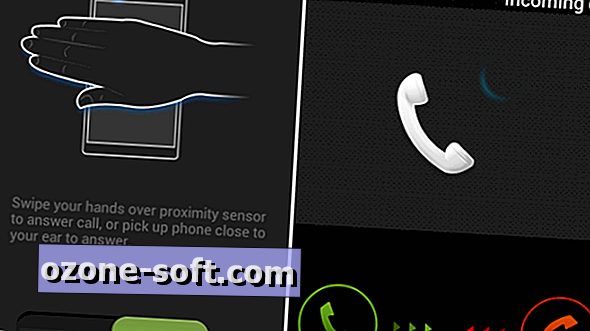




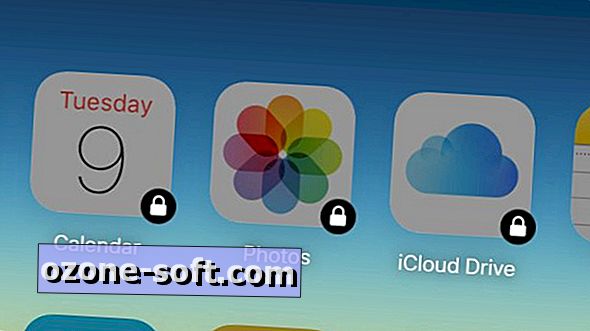

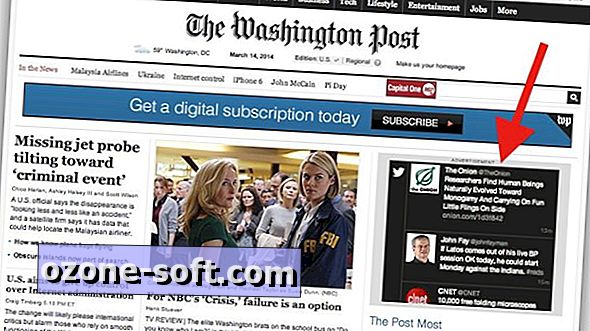





Atstājiet Savu Komentāru